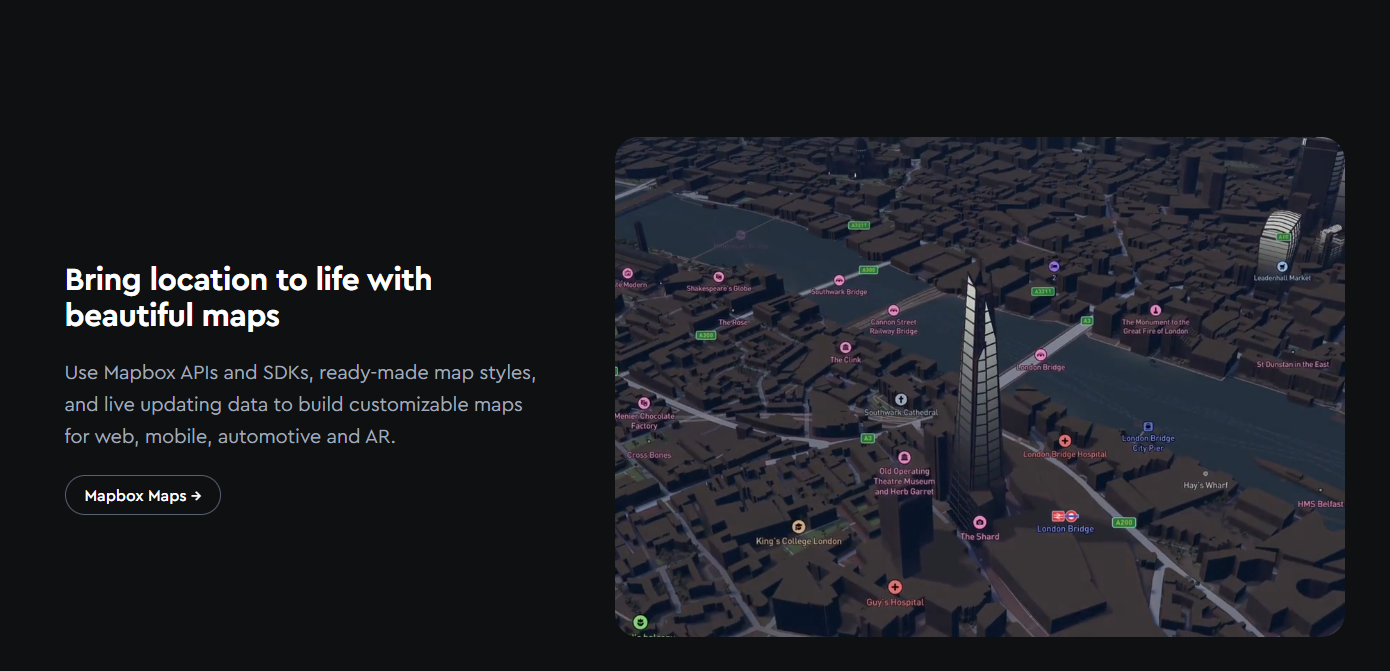Starting SwiftUI -- NavigationBar
默认情况下,iOS允许我们在屏幕上的任何地方放置内容,包括在系统时钟和主指示器下。这看起来不太好,这就是为什么默认情况下,SwiftUI会确保组件放置在系统UI或设备圆角无法覆盖的区域中,这一区域称为安全区域。
在iPhone 11上,安全区域的范围从略低于刘海到略高于主指示器(底部白条)。您可以在这样的用户界面中看到它的运行:
struct ContentView: View { |
表单是可以上下滚动的,向上滑动的时候,状态栏可能会覆盖表单,影响阅读。
常见的解决办法是,在顶部增加一个导航栏NavagationView。导航栏有标题和按钮,在SwiftUI中,它们还让我们能够在用户执行操作时显示新视图。
struct ContentView: View { |
我们尝试添加一个修饰符来添加导航栏标题:
NavigationView{ |
也可以在右侧的视图检查器中操作:
将光标放在Form表单处,在视图检查器中的 Add Modifier中搜索Navagation Title 输入SwiftUI

当我们将.navigationBarTitle()修饰符附加到表单时,Swift实际上会创建一个新表单,该表单具有导航栏标题和您提供的所有现有内容。
将标题添加到导航栏时,您会注意到该标题使用了大字体。您可以使用稍微不同的navigationBarTitle()调用获得一个小字体:
.navigationBarTitle("SwiftUI",displayMode: .inline) |
或者:
.navigationTitle("SwiftUI") |
本博客所有文章除特别声明外,均采用 CC BY-NC-SA 4.0 许可协议。转载请注明来自 码行!
评论
ValineDisqus